বিষয়বস্তুৰ তালিকা
এটা বৃহৎ ডাটাবেইচৰ সৈতে কাম কৰাৰ সময়ত আপুনি কিছুমান নিৰ্দিষ্ট ঘৰ অন্য কোষ বা মানসমূহৰ ওপৰত ভিত্তি কৰি ফৰ্মেট কৰিব বিচাৰিব পাৰে সিহতক দ্ৰুতভাৱে চিনাক্ত কৰিবলে। এনে ক্ষেত্ৰত, আপুনি এটা ফৰ্মেটিং সূত্ৰ সৃষ্টি কৰিবলে চৰ্তযুক্ত ফৰ্মেটিং ব্যৱহাৰ কৰিব পাৰে। চৰ্তযুক্ত ফৰ্মেটিং আপোনাৰ কাৰ্য্যভাৰ হ্ৰাস কৰাৰ এটা আকৰ্ষণীয় উপায় আৰু ই আপোনাৰ দক্ষতা উন্নত কৰিব পাৰে। আজি এই লেখাটোত আমি এক্সেলৰ আন এটা কোষৰ ওপৰত ভিত্তি কৰি চৰ্তসাপেক্ষ ফৰ্মেটিং কেনেকৈ কৰিব পাৰি তাক প্ৰদৰ্শন কৰিম।
অনুশীলন কাৰ্য্যপুস্তিকা ডাউনলোড কৰক
আপুনি এই প্ৰবন্ধটো পঢ়ি থকাৰ সময়ত কামটো অনুশীলন কৰিবলৈ এই অনুশীলন পুথিখন ডাউনলোড কৰক।
Excel.xlsx ত আন এটা কোষৰ ওপৰত ভিত্তি কৰি চৰ্তসাপেক্ষ ফৰ্মেটিং
Excel ত অন্য এটা কোষৰ ওপৰত ভিত্তি কৰি চৰ্তসাপেক্ষ ফৰ্মেটিং কৰাৰ ৬টা সহজ উপায়
এটা পৰিস্থিতি বিবেচনা কৰক য'ত আপুনি কিছুমান বিক্ৰয় প্ৰতিনিধিৰ ID , নাম , অংশ , আৰু মুঠ বিক্ৰী ধাৰণ কৰা এটা ডাটাবেইচ নিয়ন্ত্ৰণ কৰি আছে <৭>। এতিয়া আপুনি কিছুমান কোষক চৰ্তযুক্ত ফৰ্মেটিং ব্যৱহাৰ কৰি সিহঁতৰ নাম, অংশ, বা মুঠ বিক্ৰীৰ ওপৰত ভিত্তি কৰি ফৰ্মেট কৰিব লাগিব। এই লেখাটোত আমি ইয়াক কৰাৰ ৬টা ভিন্ন উপায় শিকিম।

1. অন্য কোষৰ মানৰ ওপৰত ভিত্তি কৰি সম্পূৰ্ণ শাৰী হাইলাইট কৰক
আপুনি একক-কোষ মানৰ ওপৰত ভিত্তি কৰি সমগ্ৰ শাৰীটো হাইলাইট কৰিব পাৰে। ধৰি লওক আমি ডাটাবেছত লুক ক চিনাক্ত কৰিব লাগিব। ইয়াক কৰিবলৈ, কাৰ্য্যপত্ৰিকাৰ যিকোনো ঠাইতে আন এখন টেবুল সৃষ্টি কৰক আৰু তাত নামটো সন্নিবিষ্ট কৰক। তাৰ পিছত তলৰ পদক্ষেপসমূহ অনুসৰণ কৰক।
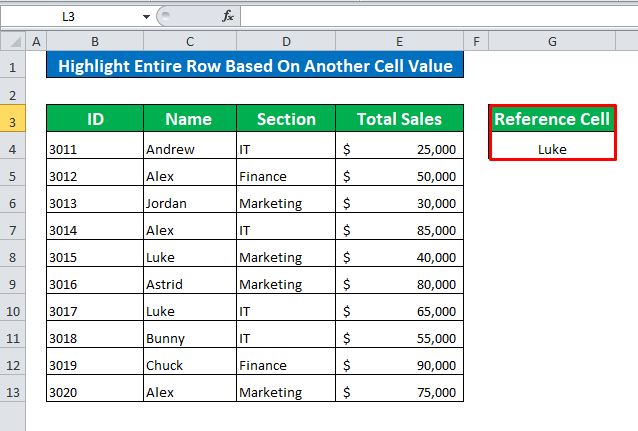
পদক্ষেপ ১:
- সমগ্ৰ ডাটাছেট নিৰ্বাচন কৰক। আপোনাৰ ঘৰ টেবত, শৈলী ৰিবন ত চৰ্তযুক্ত বিন্যাস লৈ যাওক। উপলব্ধ বিকল্পসমূহ খোলিবলৈ ইয়াত ক্লিক কৰক আৰু ইয়াৰ পৰা নতুন নিয়ম ত ক্লিক কৰক।
ঘৰ → চৰ্তসাপেক্ষ ফৰ্মেটিং → নতুন নিয়ম

- এটা নতুন উইণ্ড’ খোল খাব। অব্যাহত ৰাখিবলৈ বিন্যাস কৰিবলগীয়া কোষসমূহ নিৰ্ধাৰণ কৰিবলৈ এটা সূত্ৰ ব্যৱহাৰ কৰক নিৰ্ব্বাচন কৰক।

পদক্ষেপ 2:
- সূত্ৰ অংশত এই সূত্ৰটো সন্নিবিষ্ট কৰক।
=$C4=$G$4
- এই সূত্ৰটোৱে তুলনা কৰিব লূক (G4) নামৰ ডাটাছেট কোষসমূহ। যেতিয়া মানটো মিলিব, তেতিয়া ই কোষটো হাইলাইট কৰিব।
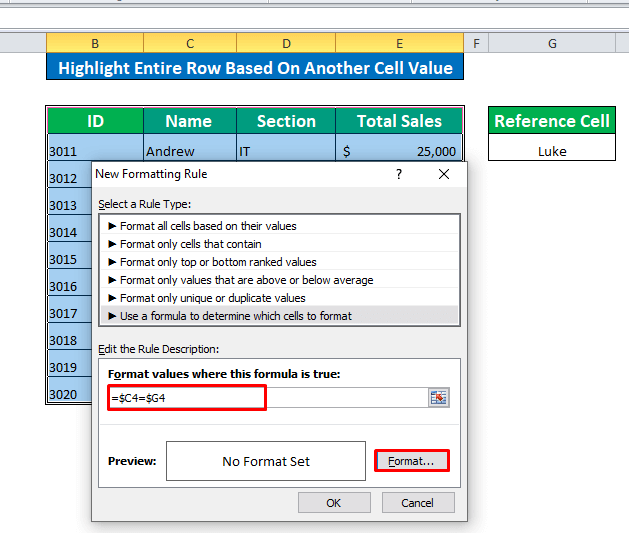
স্তৰ ৩:
- আমাক প্ৰয়োজন মিল থকা ঘৰসমূহ ফৰ্মেট কৰিবলে। ফৰ্মেট অংশই আপোনাক সহায় কৰিব। আমি স্বয়ংক্ৰিয় লিখনীৰ ৰং বাছি লৈছো।

- ঘৰ পূৰণ বিকল্পই আপোনাক বিভিন্ন ৰঙৰ সৈতে কোষসমূহ হাইলাইট কৰাত সহায় কৰিব। আপুনি যাব বিচৰা যিকোনো ৰং বাছক।

- এতিয়া আমি সকলো কাৰ্য্য সম্পূৰ্ণ কৰিলোঁ, ফলাফল পাবলৈ ঠিক আছে ক্লিক কৰক .
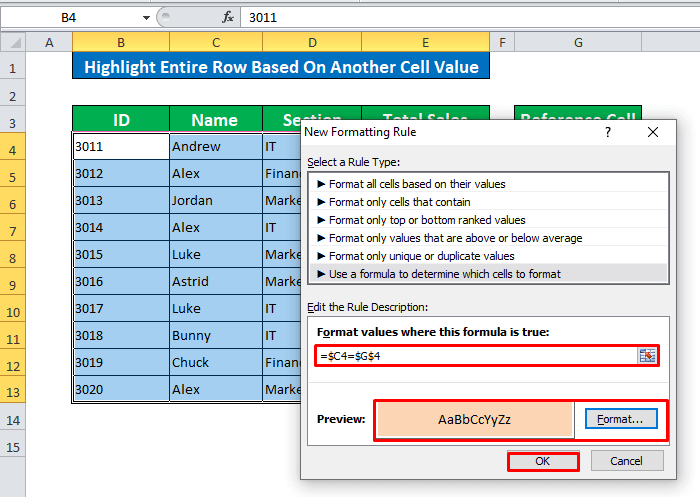
- আমাৰ সমগ্ৰ শাৰীসমূহ আন এটা কোষৰ মানৰ ওপৰত ভিত্তি কৰি ফৰ্মেট কৰা হয়।

অধিক পঢ়ক: চৰ্তসাপেক্ষ ফৰ্মেটিং ব্যৱহাৰ কৰি শাৰী কেনেকৈ হাইলাইট কৰিব
2. চৰ্তযুক্ত ফৰ্মেটিং সম্পন্ন কৰিবলে OR ফাংচন ব্যৱহাৰ কৰক
আপুনি <ব্যৱহাৰ কৰিব পাৰে 6>চৰ্তসাপেক্ষ ফৰ্মেটিং প্ৰয়োগ কৰিবলৈ OR ফাংচন । আমি বিত্ত আৰু IT ব্যৱহাৰ কৰি হাইলাইট কৰিব বিচাৰো OR কাৰ্য্য। সেই লিখনীসমূহ আপোনাৰ প্ৰসংগ টেবুলত সন্নিবিষ্ট কৰক।

পদক্ষেপ 1:
- এই পদক্ষেপসমূহ অনুসৰণ কৰি নতুন ফৰ্মেটিং উইণ্ড'লৈ যাওক .
ঘৰ → চৰ্তসাপেক্ষ ফৰ্মেটিং → নতুন নিয়ম
- নিৰ্বাচন কৰক ফৰ্মেট কৰিবলগীয়া কোষসমূহ নিৰ্ধাৰণ কৰিবলৈ এটা সূত্ৰ ব্যৱহাৰ কৰক .

দ্বিতীয় পদক্ষেপ:
- বা সূত্ৰটো হ’ল,<লিখক 14>
=OR($D4=$G$4,$D4=$G$5)
- ইয়াত, G4 হৈছে বিত্ত আৰু G5 হৈছে IT
- OR সূত্ৰই কোষৰ মানসমূহক G4 আৰু G5 ৰ সৈতে তুলনা কৰিব আৰু তাৰ পিছত ই চৰ্তসমূহৰ সৈতে মিল থকা মানসমূহ হাইলাইট কৰিব।

স্তৰ ৩:
- এটা ফৰ্মেটিং নিৰ্ব্বাচন কৰক আপোনাৰ পছন্দ অনুসৰি শৈলী কৰক।
- ফল পাবলৈ ঠিক আছে ক্লিক কৰক।

- আমাৰ কোষসমূহ ফৰ্মেট কৰা হৈছে ৰেফাৰেন্স কোষ মানসমূহৰ ওপৰত ভিত্তি কৰি
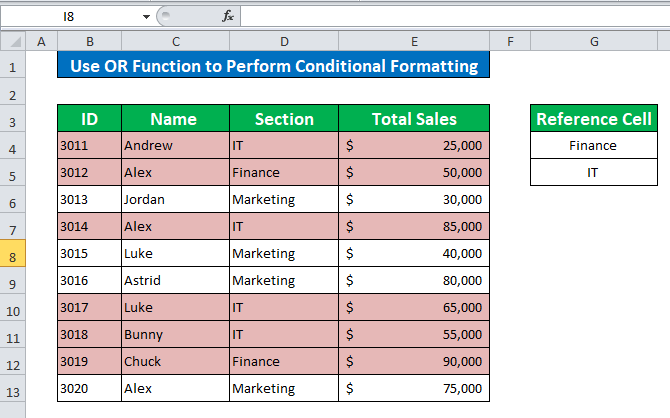
3. চৰ্তসাপেক্ষ ফৰ্মেটিং সম্পন্ন কৰিবলৈ AND ফাংচন প্ৰয়োগ কৰক
AND ফাংচন এও সহায় কৰে আপুনি চৰ্তসাপেক্ষ বিন্যাস সম্পাদন কৰিবলে । ইয়াত আমি এটা নতুন চৰ্ত প্ৰয়োগ কৰিম। আমি বিপণন অংশটো হাইলাইট কৰিম যদি মুঠ বিক্ৰী 50,000$ তকৈ বেছি হয়।

পদক্ষেপ 1:
- ওপৰত আলোচনা কৰা একে পদ্ধতি অনুসৰণ কৰি, নতুন ফৰ্মেটিং নিয়ম উইণ্ড'লৈ যাওক আৰু আৰু প্ৰয়োগ কৰক সূত্ৰটো হ'ল,
=AND($D4=$G$4,$E4>$G$5)
- য'ত G4 আৰু G5 হৈছে বিপণন আৰু... 50,000$
- ফৰ্মেটিং শৈলীসমূহ সংহতি কৰক আৰু ঘৰসমূহ ফৰ্মেট কৰিবলৈ ঠিক আছে ক্লিক কৰক।
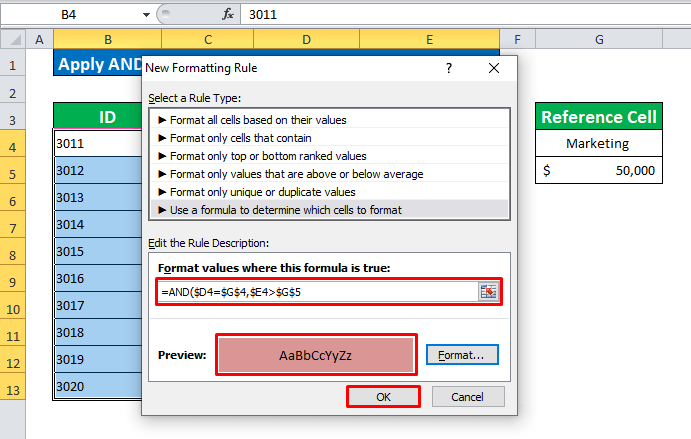
- এতিয়া কোষবোৰ চৰ্ত অনুসৰি ফৰ্মেট কৰা হৈছে।
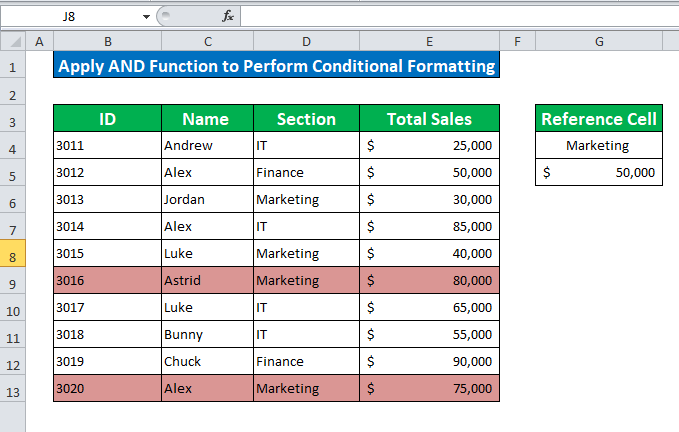
একেধৰণৰ পঠন:
- এক্সেল হাইলাইট চেল যদি মূল্য আন এটা চেলতকৈ বেছি (6 উপায়)
- এক্সেলত আন এটা চেল ৰেঞ্জৰ ওপৰত ভিত্তি কৰি চৰ্তযুক্ত ফৰ্মেটিং কেনেকৈ কৰিব লাগে
- এক্সেলত স্বতন্ত্ৰভাৱে একাধিক শাৰীত চৰ্তসাপেক্ষ ফৰ্মেটিং
- এক্সেলত এটা কোষত এটা লিখনী মানৰ ওপৰত ভিত্তি কৰি এটা শাৰীৰ ৰং কেনেকৈ সলনি কৰিব পাৰি
4 . ইয়াৰ বাবে আপুনি ডাটাবেছত বিচাৰিব বিচৰা এটা নাম সন্নিবিষ্ট কৰক।
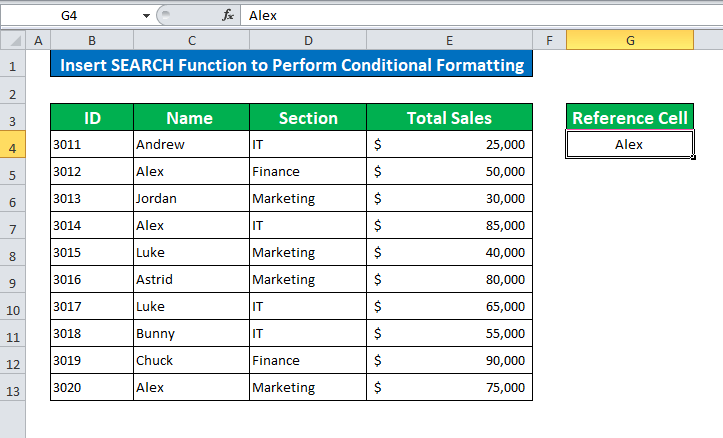
পদক্ষেপ ১:
- প্ৰয়োগ কৰক এলেক্স বিচাৰিবলৈ SEARCH ফাংচন। সূত্ৰটো হ’ল,
=SEARCH($G$4,$C4)>0
- অব্যাহত ৰাখিবলৈ ঠিক আছে ক্লিক কৰক।
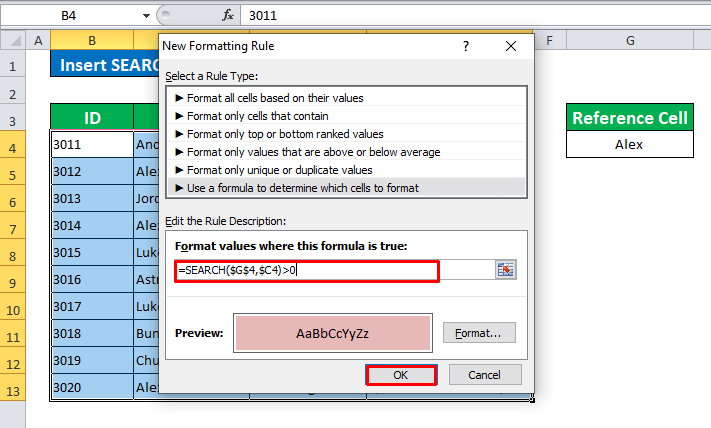
- চাওক, আমি এলেক্স নাম থকা কোষবোৰ হাইলাইট কৰিছো।

5. চৰ্তসাপেক্ষ ফৰ্মেটিং ব্যৱহাৰ কৰি খালী আৰু খালী নহোৱা কোষ চিনাক্ত কৰক
কেতিয়াবা আপোনাৰ ডাটাবেইচত খালী ঘৰ থাকে যিবোৰ আপুনি হাইলাইট কৰিব বিচাৰে। আপুনি চৰ্তযুক্ত ফৰ্মেটিং ব্যৱহাৰ কৰি সহজে কৰিব পাৰে।

পদক্ষেপ ১:
- নতুন ফৰ্মেটিং নিয়ম খোলক উইন্ডো আৰু কেৱল ফৰ্মেট কৰক নিৰ্ব্বাচন কৰক

- বিকল্পসমূহৰ পৰা খালী নিৰ্ব্বাচন কৰক
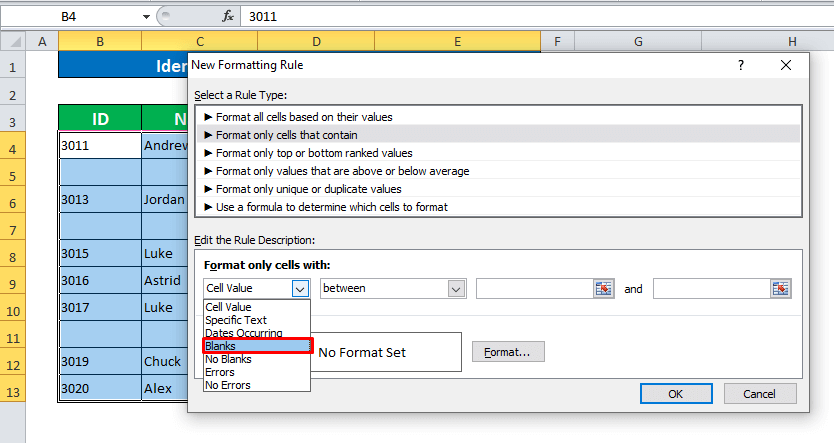
- ফৰ্মেটিং ছেট কৰক আৰু আগবাঢ়ি যাবলৈ ঠিক আছে ক্লিক কৰক।
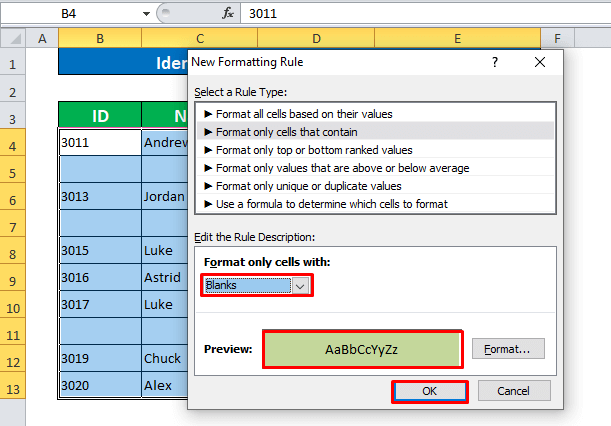
- খালী ঘৰসমূহ এতিয়া আছে চিনাক্ত কৰা হৈছে।

6. চৰ্তসাপেক্ষ ফৰ্মেটিং প্ৰয়োগ কৰি গড়ৰ ওপৰত বা তলৰ মানসমূহ বিচাৰি উলিয়াওক
পদক্ষেপ 1:
- গড়ৰ ওপৰত বা তলৰ মান বিচাৰিবলৈ এই সূত্ৰ প্ৰয়োগ কৰক,
=$E4 
- ঠিক আছে ফল পাবলৈ। তেনেকৈয়ে আপুনি তলৰ বা গড়ৰ ওপৰৰ মান বিচাৰি পাব পাৰে।

দ্ৰুত টোকাসমূহ
👉 এবাৰ ফৰ্মেটিং প্ৰয়োগ কৰিলে আপুনি নিয়মসমূহ পৰিষ্কাৰ কৰিব পাৰিব।
👉 আমি Absolute Cell references ($) ব্যৱহাৰ কৰি চেলবোৰক ব্লক কৰি নিখুঁত ফলাফল পালোঁ।
👉 যেতিয়া আপুনি কেছ চেন্সিটিভ নাম জানিব বিচাৰে তেতিয়া আপুনি... SEARCH ফলন
ৰ পৰিবৰ্তে FIND ফলন ব্যৱহাৰ কৰিব পাৰে উপসংহাৰ
অন্য কোষৰ ওপৰত ভিত্তি কৰি চৰ্তসাপেক্ষ ফৰ্মেটিং সম্পাদন কৰাৰ ছটা ভিন্ন উপায় ইয়াত আলোচনা কৰা হৈছে অনুচ্ছেদ. আপোনাৰ কিবা প্ৰশ্ন বা প্ৰশ্ন থাকিলে মন্তব্য কৰক। এই লেখাটোৰ সন্দৰ্ভত যদি আপোনাৰ কিবা চিন্তা আছে তেন্তে মন্তব্যৰ অংশত আপোনাৰ মতামত প্ৰকাশ কৰিবলৈ অতি আদৰণি জনোৱা হ'ল। <১>

